HP LaserJet E82540du, LaserJet E82560du, LaserJet E87640du, LaserJet E87660du User Manual [da]
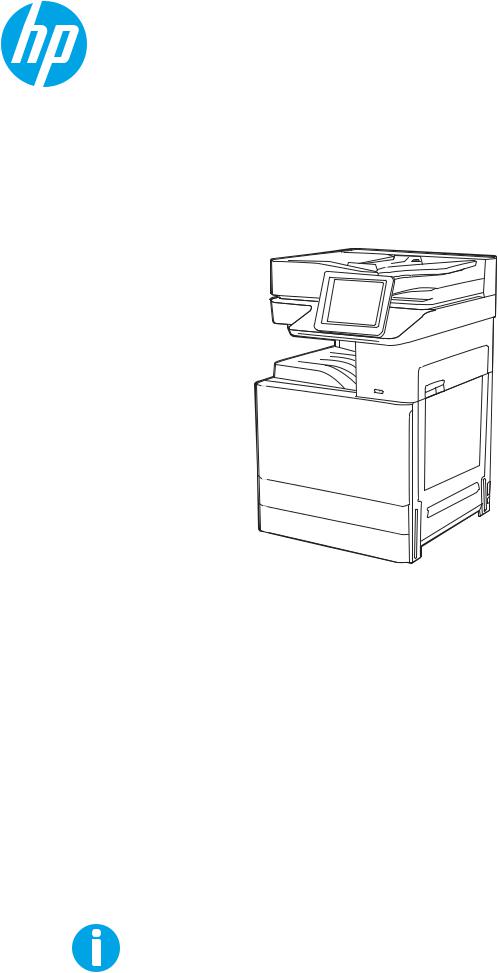
HP LaserJet Managed MFP E82540du, E82550du, E82560du
HP Color LaserJet Managed MFP E87640du, E87650du, E87660du
Brugervejledning
www.hp.com/videos/LaserJet
www.hp.com/support/ljE82540MFP
www.hp.com/support/colorljE87640MFP

HP LaserJet Managed MFP E82540du,
E82550du, E82560du
HP Color LaserJet Managed MFP E87640du,
E87650du, E87660du
Brugervejledning
Copyright og licens
© Copyright 2019 HP Development Company,
L.P.
Reproduktion, tilpasning eller oversættelse er, uden forudgående skriftlig tilladelse, forbudt, for så vidt det ikke er udtrykkeligt tilladt i henhold til gældende lovgivning om ophavsret.
Oplysningerne i dette dokument kan ændres uden forudgående varsel.
De eneste garantier for HP's produkter og tjenester er angivet i de udtrykkelige garantierklæringer, der leveres sammen med de pågældende produkter og tjenester. Intet heri udgør yderligere garantier. HP er ikke ansvarlig for tekniske eller redigeringsmæssige fejl eller udeladelser heri.
Edition 2, 2/2019
Oplysninger om varemærker
Adobe®, Adobe Photoshop®, Acrobat®og PostScript® er varemærker tilhørende Adobe Systems Incorporated.
Apple og Apple-logoet er varemærker tilhørende Apple Inc., der registreret i USA og andre lande/ områder.
macOS er et varemærke tilhørende Apple Inc., der er registreret i USA og andre lande/områder.
AirPrint er et varemærke tilhørende Apple Inc., der registreret i USA og andre lande/områder.
Google™ er et varemærke tilhørende Google Inc.
Microsoft®, Windows®, Windows® XP og Windows Vista® er amerikanske varemærker tilhørende Microsoft Corporation.
UNIX® er et registreret varemærke tilhørende The Open Group.

Indholdsfortegnelse
1 Printeroversigt ........................................................................................................................................................................................... |
1 |
Advarselssymboler ................................................................................................................................................................... |
1 |
Risiko for stød ........................................................................................................................................................................... |
3 |
Printervisninger ........................................................................................................................................................................ |
4 |
Printeren set forfra .............................................................................................................................................. |
4 |
Printeren set bagfra ............................................................................................................................................ |
5 |
Interfaceporte ....................................................................................................................................................... |
6 |
Visning af kontrolpanelet .................................................................................................................................... |
8 |
Sådan bruges kontrolpanelet med berøringsskærm ................................................................ |
9 |
Printerspecifikationer ............................................................................................................................................................ |
11 |
Tekniske specifikationer ................................................................................................................................... |
11 |
Understøttede styresystemer ......................................................................................................................... |
14 |
Printermål ........................................................................................................................................................... |
16 |
Strømforbrug, elektriske specifikationer og akustisk støj .......................................................................... |
17 |
Område for driftsmiljø ...................................................................................................................................... |
17 |
Konfiguration af printerhardware og softwareinstallation ............................................................................................. |
17 |
2 Papirbakker ............................................................................................................................................................................................. |
19 |
Indledning ................................................................................................................................................................................ |
19 |
Læg papir i bakke 1 ................................................................................................................................................................ |
20 |
Ilægning af papir i bakke 1 (multifunktionsbakke) ....................................................................................... |
20 |
Papirretning for bakke 1 ................................................................................................................................... |
21 |
Brug alternativ brevhovedtilstand .................................................................................................................. |
25 |
Aktivér Alternativ brevhovedtilstand via menuerne på printerens kontrolpanel ............... |
25 |
Ilæg papir i bakke 2 og 3 ....................................................................................................................................................... |
26 |
Læg papir i bakke 2 og 3 .................................................................................................................................. |
26 |
Papirretning for bakke 2 og 3 .......................................................................................................................... |
27 |
Brug alternativ brevhovedtilstand .................................................................................................................. |
25 |
Aktivér Alternativ brevhovedtilstand via menuerne på printerens kontrolpanel ............... |
25 |
Ilæg og udskriv på konvolutter ............................................................................................................................................ |
32 |
Udskriv konvolutter ........................................................................................................................................... |
32 |
Konvolutretning ................................................................................................................................................. |
32 |
DAWW |
iii |
Ilæg og udskriv på etiketter .................................................................................................................................................. |
34 |
Manuel indføring af etiketter ........................................................................................................................... |
34 |
Etiketretning ....................................................................................................................................................... |
34 |
3 Forbrugsvarer, tilbehør og reservedele ............................................................................................................................................... |
37 |
Bestil forbrugsvarer, tilbehør og reservedele .................................................................................................................... |
38 |
Bestilling ............................................................................................................................................................. |
38 |
Udskiftning af tonerpatronerne ........................................................................................................................................... |
39 |
Oplysninger om patron ..................................................................................................................................... |
39 |
Fjernelse og udskiftning af patronen (E87640-, E87650-, E87660-modeller) ...................................... |
39 |
Fjernelse og udskiftning af patronen (E82540-, E82550-, E82560-modeller) ...................................... |
41 |
Udskift toneropsamlingsenheden ....................................................................................................................................... |
44 |
Fjernelse og udskiftning af toneropsamlingsenheden (E87640-, E87650-, E87660-modeller) ........ |
44 |
Fjernelse og udskiftning af toneropsamlingsenheden (E82540-, E82550-, E82560-modeller) ........ |
45 |
Udskiftning af hæftepatronen ............................................................................................................................................. |
47 |
Indledning ........................................................................................................................................................... |
47 |
Indledning ........................................................................................................................................................... |
47 |
Fjernelse og udskiftning af den indvendige efterbehandlingsenheds hæftepatron (ekstraudstyr) .... |
47 |
Fjernelse og udskiftning af hæfterens/stablerens hæftepatron (ekstraudstyr) ..................................... |
49 |
Fjernelse og udskiftning af brochureenhedens hæftepatron (ekstraudstyr) .......................................... |
51 |
4 Udskriv ..................................................................................................................................................................................................... |
55 |
Udskrivningsopgaver (Windows) ......................................................................................................................................... |
56 |
Sådan scanner du (Windows) .......................................................................................................................... |
56 |
Udskriv automatisk på begge sider (Windows) ............................................................................................ |
56 |
Manuel udskrivning på begge sider (dupleks) (Windows) ........................................................................... |
57 |
Udskrivning af ere sider pr. ark (Windows) ................................................................................................. |
57 |
Valg af papirtype (Windows) ............................................................................................................................ |
58 |
Yderligere udskrivningsopgaver ...................................................................................................................... |
58 |
Udskrivningsopgaver (macOS) ............................................................................................................................................. |
60 |
Sådan udskriver du (macOS) ............................................................................................................................ |
60 |
Automatisk udskrivning på begge sider (macOS) ........................................................................................ |
60 |
Manuel udskrivning på begge sider (macOS) ................................................................................................ |
61 |
Udskrivning af ere sider pr. ark (macOS) ..................................................................................................... |
61 |
Valg af papirtype (macOS) ................................................................................................................................ |
61 |
Yderligere udskrivningsopgaver ...................................................................................................................... |
58 |
Gem udskriftsjob på printeren til udskrivning senere eller til privat udskrivning ........................................................ |
63 |
Indledning ........................................................................................................................................................... |
63 |
Opret et lagret job (Windows) .......................................................................................................................... |
63 |
Oprettelse af et lagret job (macOS) ................................................................................................................ |
64 |
Udskriv et lagret job .......................................................................................................................................... |
65 |
iv |
DAWW |
Slet et lagret job ................................................................................................................................................. |
66 |
Slet et job, der er gemt på printeren .......................................................................................... |
66 |
Ændring af joblagringsgrænsen ................................................................................................. |
66 |
Oplysninger, der sendes til printeren med henblik på jobkontoformål ..................................................... |
66 |
Udskriv fra et USBashdrev ................................................................................................................................................ |
67 |
Aktiver USB-porten til udskrivning ................................................................................................................. |
68 |
Metode 1: Aktivér USB-porten fra printerens kontrolpanel ................................................... |
68 |
Metode 2: Aktivér USB-porten fra HP's integrerede webserver (kun printere, der er |
|
tilsluttet et netværk) .................................................................................................................... |
68 |
Udskrivning af USB-dokumenter .................................................................................................................... |
68 |
Udskriv med USB 2.0-højhastighedsport (kabeltilsluttet) .............................................................................................. |
70 |
Metode 1: Aktivér USB-højhastighedsporten fra printerens kontrolpanelmenuer ................................ |
70 |
Metode 2: Aktivér USB 2.0-højhastighedsporten fra HP's integrerede webserver (kun printere, |
|
der er tilsluttet et netværk) ............................................................................................................................. |
70 |
5 Kopier ....................................................................................................................................................................................................... |
71 |
Opret en kopi ........................................................................................................................................................................... |
71 |
Sådan kopierer du på begge sider (dupleksudskrivning) ................................................................................................. |
73 |
Yderligere kopieringsopgaver .............................................................................................................................................. |
74 |
6 Scan .......................................................................................................................................................................................................... |
77 |
Opsætning af Scan til e-mail ................................................................................................................................................ |
78 |
Indledning ........................................................................................................................................................... |
78 |
Før du starter ..................................................................................................................................................... |
78 |
Trin 1: Åbn HP's integrerede webserver (EWS) ............................................................................................. |
79 |
Trin 2: Konfigurer indstillingerne for Netværksidentifikation ..................................................................... |
79 |
Trin 3: Konfigurer funktionen Send til e-mail ............................................................................................... |
81 |
Metode 1: Grundlæggende konfiguration vha. Opsætningsguide til e-mail ....................... |
81 |
Metode 2: Avanceret konfiguration ved hjælp af e-mailopsætning ..................................... |
84 |
Trin 4: Konfigur r genvejssættene (valgfrit) ................................................................................................. |
88 |
Trin 5: Konfigurer Send til e-mail for at bruge Office 365 Outlook (valgfrit) ........................................... |
90 |
Indledning ....................................................................................................................................... |
90 |
Konfigurer den udgående e-mailserver (SMTP) til at sende en e-mail fra en Office |
|
365 Outlook-konto ....................................................................................................................... |
90 |
Opsætning af Scan til netværksmappe .............................................................................................................................. |
92 |
Indledning ........................................................................................................................................................... |
92 |
Før du starter ..................................................................................................................................................... |
92 |
Trin 1: Åbn HP's integrerede webserver (EWS) ............................................................................................. |
92 |
Trin 2: Opsætning af Scan til netværksmappe ............................................................................................. |
94 |
Metode 1: Brug guiden Scan til netværksmappe ..................................................................... |
94 |
Metode 2: Brug Opsætning af Scan til netværksmappe ......................................................... |
96 |
DAWW |
v |
Trin 1: Start konfigurationen .................................................................................. |
96 |
Trin 2: Konfigur r indstillinger for Scan til netværksmappe ............................. |
97 |
Trin 3: Afslut konfigurationen .............................................................................. |
107 |
Opsætning af Scan til SharePoint® ................................................................................................................................... |
108 |
Indledning ......................................................................................................................................................... |
108 |
Før du starter ................................................................................................................................................... |
108 |
Trin 1: Åbn HP's integrerede webserver (EWS) ........................................................................................... |
108 |
Trin 2: Aktivér Scan til SharePoint, og opret et genvejssæt til Scan til SharePoint .............................. |
109 |
Scan en fil direkte til et Microsoft SharePoint-websted ............................................................................ |
110 |
Genvejssæt for scanningsindstillinger og indstillinger for Scan til SharePoint ..................................... |
112 |
Opsætning af Scan til USB-drev ........................................................................................................................................ |
114 |
Indledning ......................................................................................................................................................... |
114 |
Trin 1: Åbn HP's integrerede webserver (EWS) ........................................................................................... |
114 |
Trin 2: Aktivér Scan til USB-drev ................................................................................................................... |
115 |
Trin 3: Konfigur r genvejssættene (valgfrit) ............................................................................................... |
115 |
Standardscanningsindstillinger for Scan til USB-drev .............................................................................. |
116 |
Standardfilindstillinger for Opsætning af Gem på USB ............................................................................. |
117 |
Scan til e-mail ....................................................................................................................................................................... |
119 |
Indledning ......................................................................................................................................................... |
119 |
Scan til e-mail .................................................................................................................................................. |
119 |
Scan til joblagring ................................................................................................................................................................ |
122 |
Indledning ......................................................................................................................................................... |
122 |
Scan til joblagring på printeren ..................................................................................................................... |
122 |
Udskriv fra joblagring på printeren ............................................................................................................... |
124 |
Scan til netværksmappe ..................................................................................................................................................... |
125 |
Indledning ......................................................................................................................................................... |
125 |
Scan til netværksmappe ................................................................................................................................ |
125 |
Scan til SharePoint ............................................................................................................................................................... |
127 |
Indledning ......................................................................................................................................................... |
127 |
Scan til SharePoint .......................................................................................................................................... |
127 |
Scan til et USB-drev ............................................................................................................................................................. |
129 |
Indledning ......................................................................................................................................................... |
129 |
Scan til et USB-drev ........................................................................................................................................ |
129 |
Brug HP JetAdvantage-erhvervsløsninger ...................................................................................................................... |
130 |
Yderligere scanningsopgaver ............................................................................................................................................. |
131 |
7 Fax .......................................................................................................................................................................................................... |
133 |
Opsætning af fax ................................................................................................................................................................. |
134 |
Indledning ......................................................................................................................................................... |
134 |
Opsætning af fax ved hjælp af printerens kontrolpanel ........................................................................... |
134 |
Ændring af faxkonfigurationer .......................................................................................................................................... |
135 |
vi |
DAWW |
Opkaldsindstillinger for fax ............................................................................................................................ |
135 |
Generelle indstillinger for faxafsendelse .................................................................................................... |
136 |
Indstillinger for faxmodtagelse .................................................................................................................... |
137 |
Afsendelse af en fax ............................................................................................................................................................ |
138 |
Yderligere faxopgaver ......................................................................................................................................................... |
140 |
8 Administrer printeren .......................................................................................................................................................................... |
141 |
Avanceret konfiguration med HP's integrerede webserver (EWS) ............................................................................... |
142 |
Indledning ......................................................................................................................................................... |
142 |
Sådan åbnes HP's integrerede webserver (EWS) ....................................................................................... |
142 |
Funktioner for HP's integrerede webserver ................................................................................................ |
144 |
Fanen Oplysninger ...................................................................................................................... |
144 |
Fanen Generelt ............................................................................................................................ |
145 |
Fanen Kopier/udskriv ................................................................................................................. |
145 |
Fanen Scan/Digital Send ........................................................................................................... |
146 |
Fanen Fax ..................................................................................................................................... |
147 |
Fanen Forbrugsvarer .................................................................................................................. |
148 |
Fanen ejlfinding ........................................................................................................................ |
148 |
Fanen Sikkerhed ......................................................................................................................... |
149 |
Fanen HP Web Services (HP-webtjenester) ............................................................................ |
149 |
Fanen Netværk ............................................................................................................................ |
150 |
Listen over Andre links ............................................................................................................... |
151 |
Konfiguration af IP-netværksindstillinger ....................................................................................................................... |
152 |
Ansvarsfraskrivelse for printerdeling ........................................................................................................... |
152 |
Få vist eller foretag ændringer til netværksindstillinger ........................................................................... |
152 |
Omdøbning af printeren på netværket ........................................................................................................ |
152 |
Manuel konfiguration af TCP/IP-parametrene fra kontrolpanelet .......................................................... |
153 |
Manuel konfiguration af IPv6 TCP/IP-parametrene fra kontrolpanelet ................................................. |
153 |
Indstillinger for forbindelseshastighed og dupleks ................................................................................... |
154 |
Printersikkerhedsfunktioner .............................................................................................................................................. |
156 |
Indledning ......................................................................................................................................................... |
156 |
Sikkerhedserklæringer ................................................................................................................................... |
156 |
Tildel en administratoradgangskode ........................................................................................................... |
157 |
Brug HP's integrerede webserver (EWS) til at indstille adgangskoden .............................. |
157 |
Giv legitimationsoplysninger til burgeradgang på printerens kontrolpanel ..................... |
157 |
IP-sikkerhed ..................................................................................................................................................... |
158 |
Krypteringssupport: HP High-Performance Secure-harddiske ............................................................... |
158 |
Lås processoren .............................................................................................................................................. |
158 |
Energibesparende indstillinger .......................................................................................................................................... |
159 |
Udskrivning med EconoMode ....................................................................................................................... |
160 |
Konfigur r EconoMode fra printerdriveren ............................................................................. |
160 |
DAWW |
vii |
Konfigur r EconoMode fra printerens kontrolpanel ............................................................. |
160 |
Indstil dvaletimeren, og konfigur r printeren til at bruge 1 watt eller mindre ...................................... |
160 |
Indstil dvaleplanen .......................................................................................................................................... |
161 |
HP Web Jetadmin ................................................................................................................................................................. |
161 |
Softwareog firmwareopdateringer ................................................................................................................................ |
161 |
9 Løs problemer ...................................................................................................................................................................................... |
163 |
Kundesupport ....................................................................................................................................................................... |
164 |
Kontrolpanelets Hjælp-system ......................................................................................................................................... |
164 |
Gendan fabriksindstillinger ................................................................................................................................................ |
165 |
Indledning ......................................................................................................................................................... |
165 |
Metode 1: Gendan fabriksindstillinger fra printerens kontrolpanel ........................................................ |
165 |
Metode 2: Gendan fabriksindstillinger fra HP's integrerede webserver (kun printere, der er |
|
tilsluttet et netværk) ....................................................................................................................................... |
165 |
En meddelelse af typen "Patron er lav" eller "Patron er meget lav" vises på printerens kontrolpanel ................. |
165 |
Printeren samler ikke papir op, eller det indføres forkert ............................................................................................. |
167 |
Indledning ......................................................................................................................................................... |
167 |
Printeren samler ikke papir op ...................................................................................................................... |
167 |
Printeren tager ere ark papir ...................................................................................................................... |
169 |
Papir i dokumentføderen sætter sig fast, indføres skævt eller der tages ere stykker papir ad |
|
gangen .............................................................................................................................................................. |
172 |
Afhjælp papirstop ................................................................................................................................................................ |
174 |
Indledning ......................................................................................................................................................... |
174 |
Placeringer af papirstop ................................................................................................................................. |
174 |
Auto-navigation til afhjælpning af papirstop .............................................................................................. |
175 |
Problemer med hyppige eller tilbagevendende papirstop ....................................................................... |
175 |
Afhjælp papirstop i dokumentføderen – 31.13.yz ..................................................................................... |
176 |
Afhjælp papirstop i bakke 1–13.A1 .............................................................................................................. |
177 |
Afhjælp papirstop i bakke 2, bakke 3 – 13.A2, 13.A3 ................................................................................ |
178 |
Afhjælp papirstop i udskriftsbakken – 13.E1 .............................................................................................. |
179 |
Afhjælp papirstop i fikseringsområdet – 13.B9, 13.B2, 13.FF ................................................................. |
180 |
Løs problemer med udskriftskvaliteten ........................................................................................................................... |
182 |
Indledning ......................................................................................................................................................... |
182 |
ejlfinding i forbindelse med udskriftskvalitet ........................................................................................... |
183 |
Udskriv fra et andet softwareprogram ................................................................................... |
183 |
Kontrol af papirtype for udskriftsjobbet ................................................................................. |
184 |
Kontrollér papirtypeindstillingen på printeren .................................................. |
184 |
Kontrol af papirtypeindstilling (Windows) ......................................................... |
184 |
Kontrol af papirtypeindstilling (macOS) ............................................................. |
184 |
Kontrol af status for tonerpatron ............................................................................................ |
185 |
Trin 1: Udskriv statussiden for forbrugsvarer ................................................... |
185 |
viii |
DAWW |
Trin 2: Kontroller forbrugsvarernes status ........................................................ |
185 |
Udskriv en renseside .................................................................................................................. |
185 |
Undersøg visuelt, om tonerpatronen eller patronerne er beskadigede. ........................... |
186 |
Kontroller papiret og udskrivningsmiljøet .............................................................................. |
187 |
Trin 1: Brug papir, der opfylder HP's specifikationer ........................................ |
187 |
Trin 2: Kontroller miljøet ....................................................................................... |
187 |
Trin 3: Individuel bakkejustering .......................................................................... |
187 |
Prøv en anden printerdriver ...................................................................................................... |
188 |
ejlfinding af billeddefekter ...................................................................................................... |
188 |
Forbedring af kopikvaliteten .............................................................................................................................................. |
197 |
Kontrol af scannerglaspladen for snavs ...................................................................................................... |
197 |
Kalibrering af scanneren ................................................................................................................................ |
198 |
Kontroller papirindstillingerne ...................................................................................................................... |
200 |
Kontrollér indstillingerne for papirvalg ................................................................................... |
200 |
Kontroller billedjusteringsindstillingerne .................................................................................................... |
200 |
Optimer kopikvalitet for tekst eller billeder ................................................................................................ |
201 |
Kant til kant-kopiering .................................................................................................................................... |
201 |
Forbedring af scanningskvaliteten ................................................................................................................................... |
202 |
Kontrol af scannerglaspladen for snavs ...................................................................................................... |
197 |
Angiv indstillingerne for opløsning ............................................................................................................... |
203 |
Kontroller farveindstillingerne ...................................................................................................................... |
204 |
Kontroller billedjusteringsindstillingerne .................................................................................................... |
204 |
Optimer scanningskvalitet til tekst eller billeder ........................................................................................ |
205 |
Kontroller indstillingerne for output-kvalitet .............................................................................................. |
205 |
Forbedring af faxkvaliteten ................................................................................................................................................ |
207 |
Kontrol af scannerglaspladen for snavs ...................................................................................................... |
197 |
Kontroller indstillingerne for opløsning ved afsendelse af fax ................................................................ |
208 |
Kontroller billedjusteringsindstillingerne .................................................................................................... |
209 |
Optimer faxkvaliteten for tekst eller billeder .............................................................................................. |
209 |
Kontroller indstillingerne for fejlkorrektion ................................................................................................. |
209 |
Kontroller indstillingen for tilpasning til side .............................................................................................. |
210 |
Send til en anden faxmaskine ....................................................................................................................... |
210 |
Kontroller afsenderens faxmaskine ............................................................................................................. |
210 |
Løsning af problemer med kablet netværk ..................................................................................................................... |
211 |
Løsning af problemer med trådløst netværk .................................................................................................................. |
211 |
Afhjælpning af faxproblemer ............................................................................................................................................. |
212 |
Tjekliste til løsning af problemer med fax ................................................................................................... |
213 |
Hvilken type telefonlinje bruger du? ........................................................................................ |
213 |
Anvender du en strømbeskyttelsesenhed? ........................................................................... |
213 |
Anvender du telefonselskabets tjeneste til indtalte meddelelser eller en |
|
telefonsvarer? ............................................................................................................................. |
214 |
DAWW |
ix |
Har din telefonlinje en funktion til ventende opkald? ........................................................... |
214 |
Kontroller status for faxtilbehør .............................................................................................. |
214 |
Generelle faxproblemer ................................................................................................................................. |
215 |
Faxen kunne ikke sendes .......................................................................................................... |
215 |
Der vises ikke en faxadressekartoteksknap ........................................................................... |
215 |
Kan ikke finde faxindstillingerne i HP Web Jetadmin ............................................................ |
215 |
Sidehovedet føjes til øverst på siden, når jeg har aktiveret overlapning .......................... |
215 |
Der er en blanding af navne og tal i modtagerboksen ......................................................... |
215 |
En ensidet fax udskrives på to sider ........................................................................................ |
216 |
Et dokument stopper i dokumentføderen midt under afsendelse .................................... |
216 |
Lydstyrken for faxtilbehøret er for høj eller for lav ............................................................... |
216 |
USBashdrev svarer ikke .................................................................................................................................................. |
217 |
Metode 1: Aktivér USB-porten fra printerens kontrolpanel ........................................................................ |
68 |
Metode 2: Aktivér USB-porten fra HP's integrerede webserver (kun printere, der er tilsluttet et |
|
netværk) .............................................................................................................................................................. |
68 |
Indeks ......................................................................................................................................................................................................... |
219 |
x |
DAWW |

1Printeroversigt
Gennemgå placeringen af funktionerne på printeren, de fysiske og tekniske specifikationer for printeren, og hvor du kan finde oplysninger om opsætning.
●Advarselssymboler
●Risiko for stød
●Printervisninger
●Printerspecifikationer
●Konfiguration af printerhardware og softwareinstallation Du kan få videoassistance her: www.hp.com/videos/LaserJet.
Følgende oplysninger er korrekte på udgivelsestidspunktet. Se http://www.hp.com/support/ljE82540MFP eller http://www.hp.com/support/colorljE87640MFP, hvis du ønsker aktuelle oplysninger.
Yderligere oplysninger:
HP’s komplette hjælp til printeren omfatter følgende oplysninger:
●Installation og konfiguration
●At lære mere om og bruge produktet
●Løs problemer
●Download softwareog firmwareopdateringer
●Deltag i supportfora
●Find garantioplysninger og lovgivningsmæssige oplysninger
Advarselssymboler
Vær forsigtig, hvis du ser et advarselsikon på din HP-printer, som angivet under ikondefinitionerne.
●Advarsel: Elektrisk stød
DAWW |
1 |
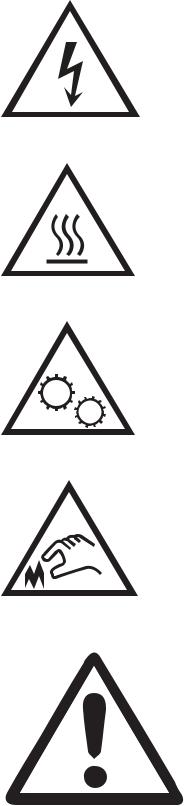
●Advarsel: Varm over ade
●Advarsel: Hold kropsdele væk fra bevægelige dele
●Advarsel: Skarp kant tæt på
●Advarsel
2 Kapitel 1 Printeroversigt |
DAWW |
Risiko for stød
Gennemse disse vigtige sikkerhedsoplysninger.
●Læs og forstå disse sikkerhedsoplysninger for at undgå risikoen for stød.
●Følg altid grundlæggende sikkerhedsforanstaltninger, når du bruger dette produkt for at reducere risikoen for skader som følge af brand eller elektrisk stød.
●Læs og forstå alle instruktionerne i brugervejledningen. Følg alle advarsler og anvisninger, der står på produktet.
●Brug kun en jordforbundet stikkontakt, når du slutter produktet til en strømkilde. Hvis du ikke ved, om stikkontakten er jordforbundet, skal du kontakte en elektriker.
●Rør ikke ved kontakterne på produktets stik. Udskift straks beskadigede ledninger.
●Frakobl produktet fra stikkontakter før rengøring.
●Installer eller brug ikke produktet i nærheden af vand, eller hvis du er våd.
●Installer produktet på en stabil over ade.
●Installer produktet i et beskyttet område, hvor ingen kan træde på eller falde over netledningen.
DAWW |
Risiko for stød 3 |
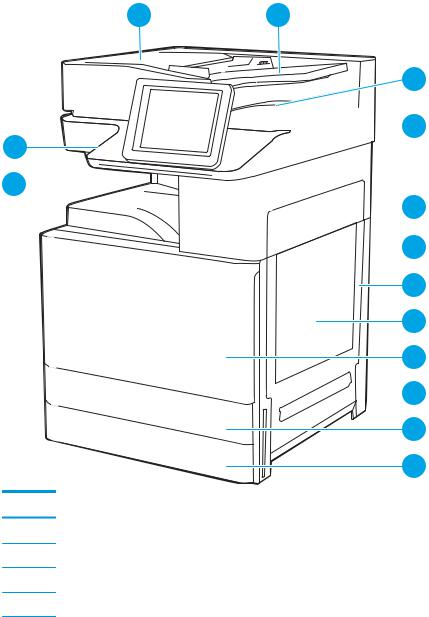
Printervisninger
Find vigtige funktioner på printeren og kontrolpanelet.
● |
Printeren set forfra |
● |
Printeren set bagfra |
● |
Interfaceporte |
● |
Visning af kontrolpanelet |
Printeren set forfra
Find funktioner på forsiden af printeren. |
|
Figur 1-1 Printeren set forfra |
|
1 |
2 |
3
 4
4
14
13
 5
5

 6 7 8 9
6 7 8 9  10
10
11 12
Vare Beskrivelse
1Dæksel til automatisk dokumentføder, til adgang til afhjælpning af papirstop
2Papirbakke til automatisk dokumentføder
3Udskriftsbakke til automatisk dokumentføder
4Kontrolpanel med berøringsfølsom skærm i farver (vipper op, så den er lettere at se)
4 Kapitel 1 Printeroversigt |
DAWW |

Vare Beskrivelse
5Udskriftsbakke
6Tænd/sluk-knap
7Højre dæksel, til adgang til afhjælpning af papirstop
8Bakke 1
9Frontdæksel, til adgang til tonerpatronerne
10Strømtilslutning
11Bakke 2
12Bakke 3
13Hardwareintegrationsstik (HIP), til tilslutning af tilbehør og tredjepartsenheder
14Lettilgængelig USB-port
Indsæt et USBashdrev til udskrivning eller scanning uden en computer eller for at opdatere printerfirmwaren. BEMÆRK: En administrator skal aktivere denne port før brug.
Printeren set bagfra
Find funktioner på bagsiden af printeren.
DAWW |
Printervisninger 5 |
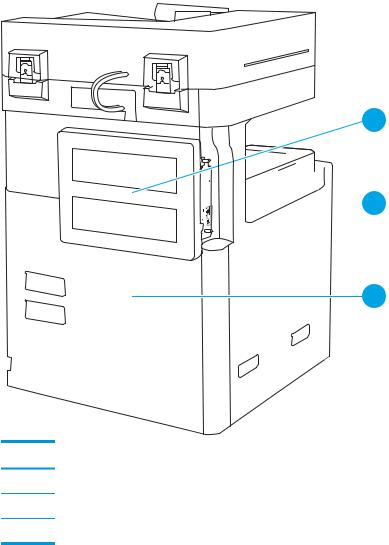
Figur 1-2 Printeren set bagfra
1


 2
2
3
Vare Beskrivelse
1Processordæksel
2Interfaceporte
3Etiket med serienummer og produktnummer
Interfaceporte
Find interfaceportene på printerprocessoren.
6 Kapitel 1 Printeroversigt |
DAWW |
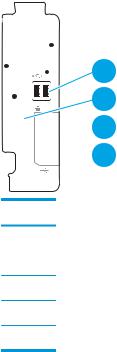
Figur 1-3 Visning af grænse adeporte
1
2

 3
3 
 4
4
Vare Beskrivelse
1USB-værtsporte til tilslutning af eksterne USB-enheder (disse porte kan være dækket til)
BEMÆRK: For nem adgang til USB-udskrivning skal du bruge USB-porten i nærheden af kontrolpanelet.
2Stik til sikkerhedslås af kabeltype
3LAN (Local Area Network) Ethernet-netværksport (RJ-45)
4USB 2.0-højhastighedsprinterport
DAWW |
Printervisninger 7 |
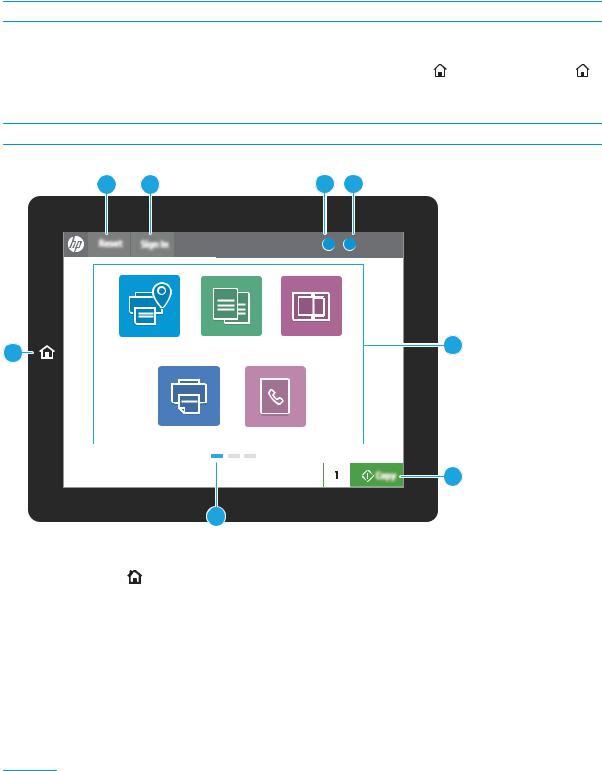
Visning af kontrolpanelet
Kontrolpanelet giver adgang til printerfunktionerne og angiver den aktuelle status for printeren.
●Sådan bruges kontrolpanelet med berøringsskærm
 BEMÆRK: Vip kontrolpanelet for lettere a æsning.
BEMÆRK: Vip kontrolpanelet for lettere a æsning.
Startskærmbilledet giver adgang til printerfunktionerne og angiver den aktuelle status for printeren.
Vend tilbage til startskærmbilledet når som helst ved at trykke på knappen Hjem . Tryk på knappen Hjem
. Tryk på knappen Hjem i venstre side af printerens kontrolpanel, eller tryk på knappen Hjem i øverste venstre hjørne på de este skærmbilleder.
i venstre side af printerens kontrolpanel, eller tryk på knappen Hjem i øverste venstre hjørne på de este skærmbilleder.
 BEMÆRK: De funktioner, der vises på startskærmbilledet, kan variere alt efter printerkonfigurationen.
BEMÆRK: De funktioner, der vises på startskærmbilledet, kan variere alt efter printerkonfigurationen.
Figur 1-4 Visning af kontrolpanelet |
|
|
|
|
2 |
3 |
4 |
5 |
|
|
|
i |
? |
12:42 PM |
1 |
HP Roam |
|
Copy |
Scan |
6 |
|
|
|
|
|
|
|
|
|
|
|
|
|
|
|
|
|
|
Print Fax
|
|
|
|
|
7 |
|
|
8 |
|
|
|
|
|
|
|||
Vare |
Kontrol |
Beskrivelse |
|||
|
|
|
|||
1 |
Knappen Hjem |
Tryk på knappen Hjem for at vende tilbage til startskærmbilledet. |
|||
|
|
|
|||
2 |
Knappen Nulstil |
Knappen Nulstil returnerer printeren til standardindstillingerne og vises altid, hvis |
|||
|
|
brugerne ikke er logget ind. Knappen Nulstil vises ikke, hvis knappen Log af vises. Tryk |
|||
|
|
på Nulstillingsknappen for at genoptage og frigøre jobs fra den tidligere pausetilstand |
|||
|
|
og afbrydelsestilstand, nulstille tælleren for antal hurtige kopier i feltet kopiantal, |
|||
|
|
afslutte særlige tilstande og nulstille visningssproget og tastaturlayoutet. |
|||
|
|
|
|||
3 |
Knappen Log på eller Log af |
Tryk på knappen Log på for at få adgang til sikrede funktioner. |
|||
|
|
Tryk på knappen Log af for at logge af printeren. Printeren nulstiller alle indstillinger til |
|||
|
|
standardindstillingerne. |
|||
BEMÆRK: Denne knap vises kun, hvis administratoren har konfigureret printeren til at kræve tilladelse til at få adgang til funktioner.
8 Kapitel 1 Printeroversigt |
DAWW |

Vare |
Kontrol |
Beskrivelse |
|||
|
|
|
|
|
|
4 |
Knappen Oplysninger |
|
|
Tryk på knappen Oplysninger for at åbne et skærmbillede, der giver adgang til ere |
|
|
|||||
|
|
|
|
typer printeroplysninger. Tryk på knapperne nederst på skærmbilledet for at få |
|
|
|
|
|
følgende oplysninger: |
|
|
|
|
|
● |
Vist sprog: Skift sproget for den aktuelle brugersession. |
|
|
|
|
● |
Dvaletilstand: Sæt printeren i dvaletilstand. |
|
|
|
|
● |
Wi-Fi Direct: Få vist oplysninger om, hvordan du opnår forbindelse direkte til |
|
|
|
|
|
printeren ved hjælp af en telefon, tablet eller anden enhed med Wi-Fi. |
|
|
|
|
● |
Trådløs: Få vist eller rediger indstillinger for trådløs forbindelse (kun når trådløst |
|
|
|
|
|
tilbehør er installeret). |
|
|
|
|
● |
Ethernet: Få vist eller rediger Ethernet-indstillinger. |
|
|
|
|
● |
HP Web Services: Få vist oplysninger om forbindelse og udskrivning til printeren |
|
|
|
|
|
ved hjælp af HP Web Services (ePrint). |
|
|
|
|||
5 |
Knappen Hjælp |
Tryk på knappen Hjælp for at åbne det integrerede Hjælp-system. |
|||
|
|
|
|
Statuslinjen indeholder oplysninger om printerens generelle status. |
|
|
|
|
|||
6 |
Programområde |
Tryk på et hvilket som helst af ikonerne for at åbne programmet. Stryg sidelæns på |
|||
|
|
|
|
skærmen for at få adgang til ere programmer. |
|
|
|
|
|
BEMÆRK: De tilgængelige programmer afhænger af printeren. Administratoren kan |
|
|
|
|
|
konfigurere, hvilke programmer der vises, og den rækkefølge, de skal vises i. |
|
|
|
|
|||
7 |
Knappen Kopi |
Tryk på knappen Kopi for at starte et kopijob. |
|||
|
|
|
|||
8 |
Skærmindikator for startside |
Angiver antallet af sider på startskærmbilledet eller i et program. Den aktuelle side er |
|||
|
|
|
|
fremhævet. Stryg sidelæns på skærmen for at rulle mellem siderne. |
|
|
|
|
|
|
|
Sådan bruges kontrolpanelet med berøringsskærm
Anvend følgende handlinger til at bruge printerens kontrolpanel med berøringsskærm.
Handling |
Beskrivelse |
Eksempel |
|
|
|
|
|
Tryk |
Tryk på et element på skærmen for at vælge |
Tryk på ikonet Indstillinger for at åbne appen |
|
|
|
elementet eller åbne den pågældende menu. Når |
Indstillinger. |
|
|
du ruller igennem menuer, kan du kortvarigt |
|
|
|
trykke på skærmen for at standse rulningen. |
|
|
|
|
|
|
|
|
|
DAWW |
Printervisninger 9 |

Handling |
Beskrivelse |
Eksempel |
|
|
|
|
|
Stryg |
Berør skærmen, og yt din finger vandret for at |
Stryg, indtil appen Indstillinger vises. |
|
|
|
rulle sidelæns på skærmen. |
|
|
|
|
|
|
|
|
|
|
|
|
|
Rul |
Berør skærmen, og yt din finger lodret for at |
|
rulle op og ned på skærmen. Når du ruller |
|
igennem menuer, kan du kortvarigt trykke på |
|
skærmen for at standse rulningen. |
Rul igennem appen Indstillinger.
10 Kapitel 1 Printeroversigt |
DAWW |
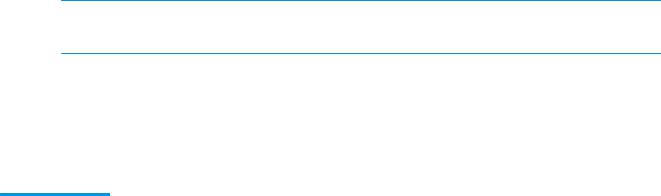
Printerspecifikationer
Se hardware-, softwareog printermilj specifikationerne i dette afsnit.
●Tekniske specifikationer
●Understøttede styresystemer
●Printermål
●Strømforbrug, elektriske specifikationer og akustisk støj
●Område for driftsmiljø
 VIGTIGT: Følgende specifikationer var korrekte på udgivelsestidspunktet, men kan ændres. Se http://www.hp.com/support/ljE82540MFP eller http://www.hp.com/support/colorljE87640MFP, hvis du ønsker aktuelle oplysninger.
VIGTIGT: Følgende specifikationer var korrekte på udgivelsestidspunktet, men kan ændres. Se http://www.hp.com/support/ljE82540MFP eller http://www.hp.com/support/colorljE87640MFP, hvis du ønsker aktuelle oplysninger.
Tekniske specifikationer
Gennemgå printerens tekniske specifikationer.
Se http://www.hp.com/support/ljE82540MFP eller http://www.hp.com/support/colorljE87640MFP for at få aktuelle oplysninger.
Tabel 1-1 Printerens tekniske specifikationer
Modelnummer |
|
E82540du |
E82550du |
E82560du |
E87640du |
E87650du |
E87660du |
|
|
|
|
|
|
|
|
Produktnummer |
|
5CM59A |
5CM60A |
5CM61A |
5CM64A |
5CM65A |
5CM66A |
|
|
|
|
|
|
|
|
Papirhåndtering |
Bakke 1 (kapacitet på |
Inkluderet |
Inkluderet |
Inkluderet |
Inkluderet |
Inkluderet |
Inkluderet |
|
100 ark) |
|
|
|
|
|
|
|
|
|
|
|
|
|
|
|
Bakke 2 (kapacitet på |
Inkluderet |
Inkluderet |
Inkluderet |
Inkluderet |
Inkluderet |
Inkluderet |
|
520 ark) |
|
|
|
|
|
|
|
|
|
|
|
|
|
|
|
Bakke 3 (kapacitet på |
Inkluderet |
Inkluderet |
Inkluderet |
Inkluderet |
Inkluderet |
Inkluderet |
|
520 ark) |
|
|
|
|
|
|
|
|
|
|
|
|
|
|
|
2 x 520-arks |
Ekstraudstyr |
Ekstraudstyr |
Ekstraudstyr |
Ekstraudstyr |
Ekstraudstyr |
Ekstraudstyr |
|
papirfremfører |
|
|
|
|
|
|
|
|
|
|
|
|
|
|
|
Højkapacitetsindføderb |
Ekstraudstyr |
Ekstraudstyr |
Ekstraudstyr |
Ekstraudstyr |
Ekstraudstyr |
Ekstraudstyr |
|
akke til 2.000 ark |
|
|
|
|
|
|
|
|
|
|
|
|
|
|
|
Højkapacitetspapirbak |
Ekstraudstyr |
Ekstraudstyr |
Ekstraudstyr |
Ekstraudstyr |
Ekstraudstyr |
Ekstraudstyr |
|
ke til 3.000 ark - |
|
|
|
|
|
|
|
monteret på siden |
|
|
|
|
|
|
|
|
|
|
|
|
|
|
|
Printerkabinet |
Ekstraudstyr |
Ekstraudstyr |
Ekstraudstyr |
Ekstraudstyr |
Ekstraudstyr |
Ekstraudstyr |
|
|
|
|
|
|
|
|
|
Hæfter/stabler- |
Ekstraudstyr |
Ekstraudstyr |
Ekstraudstyr |
Ekstraudstyr |
Ekstraudstyr |
Ekstraudstyr |
|
færdigbehandlingsenh |
|
|
|
|
|
|
|
ed |
|
|
|
|
|
|
|
|
|
|
|
|
|
|
|
Færdigbehandlingstilb |
Ekstraudstyr |
Ekstraudstyr |
Ekstraudstyr |
Ekstraudstyr |
Ekstraudstyr |
Ekstraudstyr |
|
ehør til brochureenhed |
|
|
|
|
|
|
|
|
|
|
|
|
|
|
|
Indvendig |
Ekstraudstyr |
Ekstraudstyr |
Ekstraudstyr |
Ekstraudstyr |
Ekstraudstyr |
Ekstraudstyr |
|
færdigbehandlingstilbe |
|
|
|
|
|
|
|
hør |
|
|
|
|
|
|
|
|
|
|
|
|
|
|
DAWW |
Printerspecifikationer 11 |

Tabel 1-1 Printerens tekniske specifikationer (fortsat)
Modelnummer |
|
|
E82540du |
E82550du |
E82560du |
E87640du |
E87650du |
E87660du |
|
|
|
|
|
|
|
|
|
Produktnummer |
|
|
5CM59A |
5CM60A |
5CM61A |
5CM64A |
5CM65A |
5CM66A |
|
|
|
|
|
|
|
|
|
|
● |
2/3- |
Ekstraudstyr |
Ekstraudstyr |
Ekstraudstyr |
Ekstraudstyr |
Ekstraudstyr |
Ekstraudstyr |
|
|
hulningstilbehør |
|
|
|
|
|
|
|
|
|
|
|
|
|
|
|
|
● |
2/4- |
Ekstraudstyr |
Ekstraudstyr |
Ekstraudstyr |
Ekstraudstyr |
Ekstraudstyr |
Ekstraudstyr |
|
|
hulningstilbehør |
|
|
|
|
|
|
|
|
|
|
|
|
|
|
|
|
● |
Hulningstilbehør |
Ekstraudstyr |
Ekstraudstyr |
Ekstraudstyr |
Ekstraudstyr |
Ekstraudstyr |
Ekstraudstyr |
|
|
- svensk |
|
|
|
|
|
|
|
|
standard |
|
|
|
|
|
|
|
|
|
|
|
|
|
|
|
|
HP Jobseparator |
Ekstraudstyr |
Ekstraudstyr |
Ekstraudstyr |
Ekstraudstyr |
Ekstraudstyr |
Ekstraudstyr |
|
|
|
|
|
|
|
|
|
|
|
HP Ekstra udbakke |
Inkluderet |
Inkluderet |
Inkluderet |
Inkluderet |
Inkluderet |
Inkluderet |
|
|
|
|
|
|
|
|
|
|
|
Automatisk |
Inkluderet |
Inkluderet |
Inkluderet |
Inkluderet |
Inkluderet |
Inkluderet |
|
|
dupleksudskrivning |
|
|
|
|
|
|
|
|
|
|
|
|
|
|
|
|
Tilslutning |
10/100/1000 Ethernet |
Inkluderet |
Inkluderet |
Inkluderet |
Inkluderet |
Inkluderet |
Inkluderet |
|
|
LAN-forbindelse med |
|
|
|
|
|
|
|
|
IPv4 og IPv6 |
|
|
|
|
|
|
|
|
|
|
|
|
|
|
|
|
|
Hi-Speed USB 2.0 |
Inkluderet |
Inkluderet |
Inkluderet |
Inkluderet |
Inkluderet |
Inkluderet |
|
|
|
|
|
|
|
|
|
|
|
Hardwareintegrationss |
Inkluderet |
Inkluderet |
Inkluderet |
Inkluderet |
Inkluderet |
Inkluderet |
|
|
tik til tilslutning af |
|
|
|
|
|
|
|
|
tilbehør og |
|
|
|
|
|
|
|
|
tredjepartsenheder |
|
|
|
|
|
|
|
|
|
|
|
|
|
|
|
|
|
Bluetooth Low Energy |
Ekstraudstyr |
Ekstraudstyr |
Ekstraudstyr |
Ekstraudstyr |
Ekstraudstyr |
Ekstraudstyr |
|
|
(BLE) til udskrivning fra |
|
|
|
|
|
|
|
|
mobile enheder |
|
|
|
|
|
|
|
|
|
|
|
|
|
|
|
|
|
HP Jetdirect 3000w |
Ekstraudstyr |
Ekstraudstyr |
Ekstraudstyr |
Ekstraudstyr |
Ekstraudstyr |
Ekstraudstyr |
|
|
NFC/Wireless-tilbehør |
|
|
|
|
|
|
|
|
til udskrivning fra |
|
|
|
|
|
|
|
|
mobilenheder |
|
|
|
|
|
|
|
|
|
|
|
|
|
|
|
|
|
HP JetDirect 3100w |
Ekstraudstyr |
Ekstraudstyr |
Ekstraudstyr |
Ekstraudstyr |
Ekstraudstyr |
Ekstraudstyr |
|
|
BLE/NFC/Wireless- |
|
|
|
|
|
|
|
|
tilbehør |
|
|
|
|
|
|
|
|
|
|
|
|
|
|
|
|
|
Indbygget HP NFC |
Ekstraudstyr |
Ekstraudstyr |
Ekstraudstyr |
Ekstraudstyr |
Ekstraudstyr |
Ekstraudstyr |
|
|
(near-field |
|
|
|
|
|
|
|
|
communications) og |
|
|
|
|
|
|
|
|
Wi-FI Direct-funktion til |
|
|
|
|
|
|
|
|
udskrivning fra mobile |
|
|
|
|
|
|
|
|
enheder |
|
|
|
|
|
|
|
|
|
|
|
|
|
|
|
|
|
HP Jetdirect 2900nw |
Ekstraudstyr |
Ekstraudstyr |
Ekstraudstyr |
Ekstraudstyr |
Ekstraudstyr |
Ekstraudstyr |
|
|
Print Server-tilbehør til |
|
|
|
|
|
|
|
|
trådløs forbindelse |
|
|
|
|
|
|
|
|
|
|
|
|
|
|
|
|
Hukommelse |
7 GB |
|
Inkluderet |
Inkluderet |
Inkluderet |
Inkluderet |
Inkluderet |
Inkluderet |
|
basishukommelse |
|
|
|
|
|
|
|
|
|
|
|
|
|
|
|
|
Masselagring |
2 x 320 GB HP Secure |
Inkluderet |
Inkluderet |
Inkluderet |
Inkluderet |
Inkluderet |
Inkluderet |
|
|
High-Performance- |
|
|
|
|
|
|
|
|
harddisk |
|
|
|
|
|
|
|
|
|
|
|
|
|
|
|
|
12 Kapitel 1 Printeroversigt |
DAWW |

Tabel 1-1 Printerens tekniske specifikationer (fortsat)
Modelnummer |
|
E82540du |
E82550du |
E82560du |
E87640du |
E87650du |
E87660du |
|
|
|
|
|
|
|
|
Produktnummer |
|
5CM59A |
5CM60A |
5CM61A |
5CM64A |
5CM65A |
5CM66A |
|
|
|
|
|
|
|
|
Sikkerhed |
HP Trusted Platform |
Inkluderet |
Inkluderet |
Inkluderet |
Inkluderet |
Inkluderet |
Inkluderet |
|
Module til kryptering af |
|
|
|
|
|
|
|
alle data, der passerer |
|
|
|
|
|
|
|
igennem printeren |
|
|
|
|
|
|
|
|
|
|
|
|
|
|
Kontrolpaneldisplay |
Kontrolpanel til |
Inkluderet |
Inkluderet |
Inkluderet |
Inkluderet |
Inkluderet |
Inkluderet |
|
farveberøringsskærm |
|
|
|
|
|
|
|
|
|
|
|
|
|
|
|
Udtrækkeligt tastatur |
Ikke inkluderet |
Ikke inkluderet |
Ikke inkluderet |
Ikke inkluderet |
Ikke inkluderet |
Ikke inkluderet |
|
|
|
|
|
|
|
|
Udskriv |
Udskriver 40 sider pr. |
Inkluderet |
Ikke inkluderet |
Ikke inkluderet |
Inkluderet |
Ikke inkluderet |
Ikke inkluderet |
|
minut (ppm) på papir i |
|
|
|
|
|
|
|
A4og Letter-format. |
|
|
|
|
|
|
|
|
|
|
|
|
|
|
|
Udskriver 50 sider pr. |
Ikke inkluderet |
Inkluderet |
Ikke inkluderet |
Ikke inkluderet |
Inkluderet |
Ikke inkluderet |
|
minut (ppm) på papir i |
|
|
|
|
|
|
|
A4og Letter-format. |
|
|
|
|
|
|
|
|
|
|
|
|
|
|
|
Udskriver 60 sider pr. |
Ikke inkluderet |
Ikke inkluderet |
Inkluderet |
Ikke inkluderet |
Ikke inkluderet |
Inkluderet |
|
minut (ppm) på papir i |
|
|
|
|
|
|
|
A4og Letter-format. |
|
|
|
|
|
|
|
|
|
|
|
|
|
|
|
Lettilgængelig USB- |
Inkluderet |
Inkluderet |
Inkluderet |
Inkluderet |
Inkluderet |
Inkluderet |
|
udskrivning (en |
|
|
|
|
|
|
|
computer er ikke |
|
|
|
|
|
|
|
nødvendig) |
|
|
|
|
|
|
|
|
|
|
|
|
|
|
|
Mobil udskrivning/ |
Ekstraudstyr |
Ekstraudstyr |
Ekstraudstyr |
Ekstraudstyr |
Ekstraudstyr |
Ekstraudstyr |
|
cloud-udskrivning |
|
|
|
|
|
|
|
|
|
|
|
|
|
|
|
Gem job i printerens |
Inkluderet |
Inkluderet |
Inkluderet |
Inkluderet |
Inkluderet |
Inkluderet |
|
hukommelse til |
|
|
|
|
|
|
|
udskrivning senere |
|
|
|
|
|
|
|
eller til privat |
|
|
|
|
|
|
|
udskrivning (kræver en |
|
|
|
|
|
|
|
16 GB eller større USB- |
|
|
|
|
|
|
|
drev) |
|
|
|
|
|
|
|
|
|
|
|
|
|
|
Fax |
|
Ekstraudstyr |
Ekstraudstyr |
Ekstraudstyr |
Ekstraudstyr |
Ekstraudstyr |
Ekstraudstyr |
|
|
|
|
|
|
|
|
Kopiering og scanning |
Scanner 80 enkeltsider |
Inkluderet |
Inkluderet |
Inkluderet |
Inkluderet |
Inkluderet |
Inkluderet |
|
eller 160 dobbeltsider |
|
|
|
|
|
|
|
pr. minut (ppm) på |
|
|
|
|
|
|
|
papir i A4-format og |
|
|
|
|
|
|
|
Letter-format |
|
|
|
|
|
|
|
|
|
|
|
|
|
|
|
100 siders |
Inkluderet |
Inkluderet |
Inkluderet |
Inkluderet |
Inkluderet |
Inkluderet |
|
dokumentføder med |
|
|
|
|
|
|
|
to scanningshoveder til |
|
|
|
|
|
|
|
samtidig |
|
|
|
|
|
|
|
duplekskopiering og |
|
|
|
|
|
|
|
scanning |
|
|
|
|
|
|
|
|
|
|
|
|
|
|
|
HP EveryPage |
Inkluderet |
Inkluderet |
Inkluderet |
Inkluderet |
Inkluderet |
Inkluderet |
|
Technologies inklusive |
|
|
|
|
|
|
|
ultrasonisk registrering |
|
|
|
|
|
|
|
af indføring af ere |
|
|
|
|
|
|
|
sider |
|
|
|
|
|
|
|
|
|
|
|
|
|
|
DAWW |
Printerspecifikationer 13 |

Tabel 1-1 Printerens tekniske specifikationer (fortsat)
Modelnummer |
|
E82540du |
E82550du |
E82560du |
E87640du |
E87650du |
E87660du |
|
|
|
|
|
|
|
|
Produktnummer |
|
5CM59A |
5CM60A |
5CM61A |
5CM64A |
5CM65A |
5CM66A |
|
|
|
|
|
|
|
|
|
OCR (Embedded |
Inkluderet |
Inkluderet |
Inkluderet |
Inkluderet |
Inkluderet |
Inkluderet |
|
optical character |
|
|
|
|
|
|
|
recognition) giver |
|
|
|
|
|
|
|
mulighed for at |
|
|
|
|
|
|
|
konvertere udskrevne |
|
|
|
|
|
|
|
side til tekst, der kan |
|
|
|
|
|
|
|
redigeres eller søges i |
|
|
|
|
|
|
|
vha. en computer |
|
|
|
|
|
|
|
|
|
|
|
|
|
|
|
SMART-etiketfunktion |
Inkluderet |
Inkluderet |
Inkluderet |
Inkluderet |
Inkluderet |
Inkluderet |
|
registrerer papirkant til |
|
|
|
|
|
|
|
automatisk |
|
|
|
|
|
|
|
sidebeskæring |
|
|
|
|
|
|
|
|
|
|
|
|
|
|
|
Automatisk indstilling |
Inkluderet |
Inkluderet |
Inkluderet |
Inkluderet |
Inkluderet |
Inkluderet |
|
af sideretning for sider |
|
|
|
|
|
|
|
med tekst på over 100 |
|
|
|
|
|
|
|
tegn |
|
|
|
|
|
|
|
|
|
|
|
|
|
|
|
Automatisk justering af |
Inkluderet |
Inkluderet |
Inkluderet |
Inkluderet |
Inkluderet |
Inkluderet |
|
tone indstiller |
|
|
|
|
|
|
|
kontrasten, lysstyrken |
|
|
|
|
|
|
|
og fjernelse af |
|
|
|
|
|
|
|
baggrunden for hver |
|
|
|
|
|
|
|
side |
|
|
|
|
|
|
|
|
|
|
|
|
|
|
Digital Send |
Send dokumenter til e- |
Inkluderet |
Inkluderet |
Inkluderet |
Inkluderet |
Inkluderet |
Inkluderet |
|
mail, USB og delte |
|
|
|
|
|
|
|
mapper på et netværk |
|
|
|
|
|
|
|
|
|
|
|
|
|
|
|
Send dokumenter til |
Inkluderet |
Inkluderet |
Inkluderet |
Inkluderet |
Inkluderet |
Inkluderet |
|
SharePoint® |
|
|
|
|
|
|
|
|
|
|
|
|
|
|
Understøttede styresystemer
Brug følgende oplysninger til at sikre, at printeren er kompatibel med din computers operativsystem.
Linux: Hvis du vil have oplysninger og printerdrivere til Linux, skal du gå til www.hp.com/go/linuxprinting.
UNIX: Hvis du vil have oplysninger og printerdrivere til UNIX®, skal du gå til www.hp.com/go/linux.
Følgende oplysninger gælder for printerspecifikke Windows HP PCL 6-printerdrivere, HP-printerdrivere til macOS samt for softwareinstallationsprogrammet.
Windows: Download HP Easy Start fra 123.hp.com/LaserJet for at installere HP-printerdriveren. Eller gå til printersupport-webstedet for denne printer, http://www.hp.com/support/ljE82540MFP eller http://www.hp.com/support/colorljE87640MFP, for at downloade printerdriveren eller softwareinstallationsprogrammet for at installere HP-printerdriveren
macOS: Mac-computere understøttes sammen med denne printer. Download HP Easy Start enten fra 123.hp.com/LaserJet eller fra siden Support til udskrivning, og brug derefter HP Easy Start til at installere HPprinterdriveren.
1.Gå til 123.hp.com/LaserJet.
2.Følg de angivne trin for at downloade printersoftwaren.
14 Kapitel 1 Printeroversigt |
DAWW |
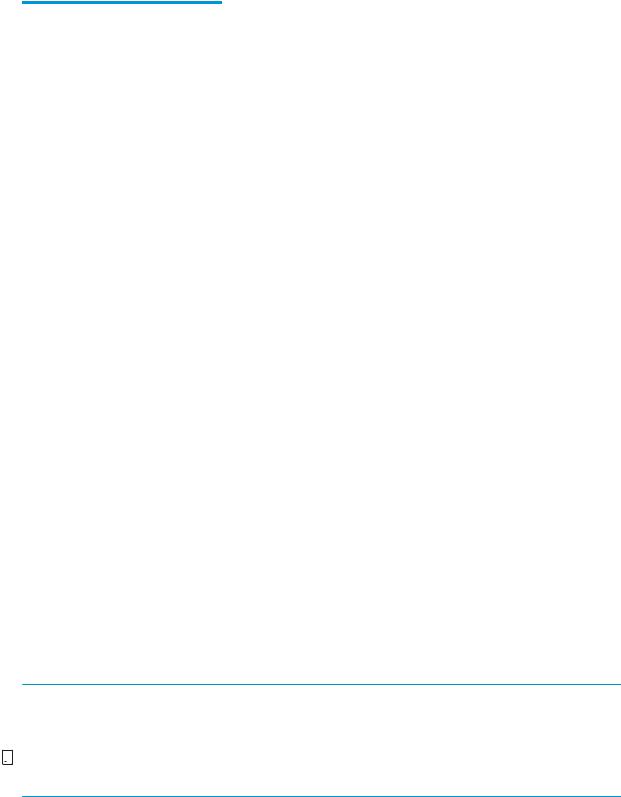
Tabel 1-2 Understøttede operativsystemer og printerdrivere
Operativsystem |
Printerdriver installeret (til Windows eller |
Bemærkninger |
|
installationsprogrammet på nettet til |
|
|
macOS) |
|
|
|
|
Windows 7, 32-bit og 64-bit |
Den printerspecifikke printerdriver "HP PCL |
|
|
6" installeres til dette operativsystem som |
|
|
en del af softwareinstallationen. |
|
|
|
|
Windows 8, 32-bit og 64-bit |
Den printerspecifikke printerdriver "HP PCL |
|
|
6" installeres til dette operativsystem som |
|
|
en del af softwareinstallationen. |
|
|
|
|
Windows 8.1, 32-bit og 64-bit |
Den printerspecifikke printerdriver "HP |
|
|
PCL-6" V4 installeres til dette |
|
|
operativsystem som en del af |
|
|
softwareinstallationen. |
|
|
|
|
Windows 10, 32-bit og 64-bit |
Den printerspecifikke printerdriver "HP |
|
|
PCL-6" V4 installeres til dette |
|
|
operativsystem som en del af |
|
|
softwareinstallationen. |
|
|
|
|
Windows Server 2008 R2, SP 1, 64-bit |
Den printerspecifikke printerdriver PCL 6 er |
|
|
tilgængelig til download fra |
|
|
supportwebstedet for denne printer. |
|
|
Download driveren, og brug Microsoft- |
|
|
værktøjet Tilføj printer til at installere den. |
|
|
|
|
Windows Server 2012, 64-bit |
Den printerspecifikke printerdriver PCL 6 er |
|
|
tilgængelig til download fra |
|
|
supportwebstedet for denne printer. |
|
|
Download driveren, og brug Microsoft- |
|
|
værktøjet Tilføj printer til at installere den. |
|
|
|
|
Windows Server 2012 R2, 64-bit |
Den printerspecifikke printerdriver PCL 6 er |
|
|
tilgængelig til download fra |
|
|
supportwebstedet for denne printer. |
|
|
Download driveren, og brug Microsoft- |
|
|
værktøjet Tilføj printer til at installere den. |
|
|
|
|
Windows Server 2016, 64-bit |
Den printerspecifikke printerdriver PCL 6 er |
|
|
tilgængelig til download fra |
|
|
supportwebstedet for denne printer. |
|
|
Download driveren, og brug Microsoft- |
|
|
værktøjet Tilføj printer til at installere den. |
|
|
|
|
macOS 10.12 Sierra, macOS 10.13 High |
Download HP Easy Start fra 123.hp.com/ |
|
Sierra |
LaserJet, og brug den derefter til at |
|
|
installere printerdriveren. |
|
|
|
|
 BEMÆRK: Understøttede operativsystemer kan ændres. Hvis du ønsker at få vist en liste over understøttede operativsystemer, skal du gå ind på http://www.hp.com/support/ljE82540MFP eller http://www.hp.com/ support/colorljE87640MFP, der indeholder HP's komplette hjælp til printeren.
BEMÆRK: Understøttede operativsystemer kan ændres. Hvis du ønsker at få vist en liste over understøttede operativsystemer, skal du gå ind på http://www.hp.com/support/ljE82540MFP eller http://www.hp.com/ support/colorljE87640MFP, der indeholder HP's komplette hjælp til printeren.


 BEMÆRK: Hvis du vil have yderligere oplysninger om klientog serveroperativsystemer og om HP UPDdriverunderstøttelse til denne printer, skal du gå til www.hp.com/go/upd. Klik på linkene under Yderligere oplysninger.
BEMÆRK: Hvis du vil have yderligere oplysninger om klientog serveroperativsystemer og om HP UPDdriverunderstøttelse til denne printer, skal du gå til www.hp.com/go/upd. Klik på linkene under Yderligere oplysninger.
DAWW |
Printerspecifikationer 15 |
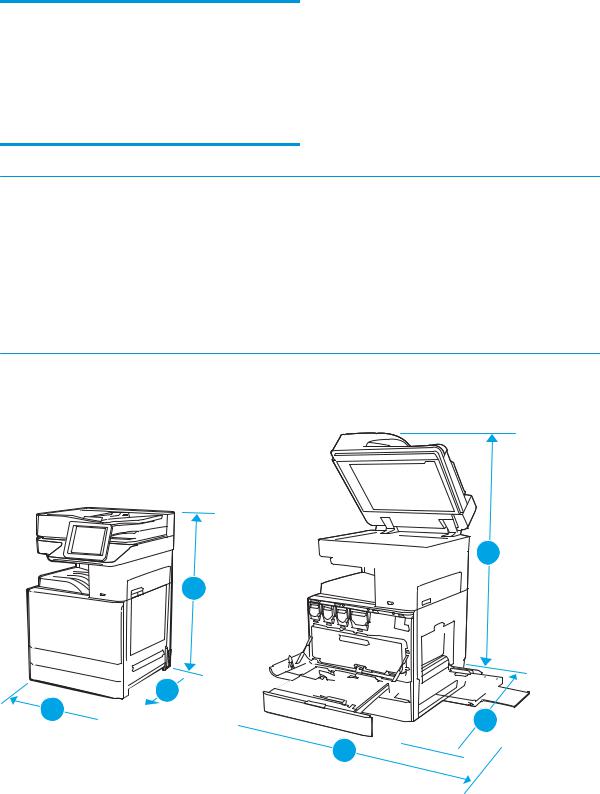
Tabel 1-3 Minimumssystemkrav
Windows |
macOS |
||
|
|
|
|
● |
Internetforbindelse |
● |
Internetforbindelse |
● |
Dedikeret USB 1.1- eller 2.0-forbindelse eller en |
● |
Dedikeret USB 1.1- eller 2.0-forbindelse eller en |
|
netværksforbindelse |
|
netværksforbindelse |
● |
2 GB ledig harddiskplads |
● |
1,5 GB ledig harddiskplads |
●1 GB RAM (32-bit) eller 2 GB RAM (64-bit)
 BEMÆRK: Softwareinstallationsprogrammet til Windows installerer tjenesten HP Smart Device Agent Base. Filen fylder mindre end ca. 100 KB. Dens eneste funktion er at søge efter printere, der er forbundet via USB, hver time. Der indsamles ingen data. Hvis der bliver fundet en USB-printer, forsøger den at finde en JAMc-forekomst (JetAdvantage Management Connector) på netværket. Hvis der bliver fundet en JAMc, opgraderes HP Smart Device Agent Base på sikker vis til en komplet, smart enhedsagent fra JAMc, som derefter gør det muligt at medregne udskrevne sider på en MPS-konto (Managed Print Services). De driverspecifikke webpakker, der downloades til printeren fra hp.com og installeres via guiden Tilføj printer, installerer ikke denne tjeneste.
BEMÆRK: Softwareinstallationsprogrammet til Windows installerer tjenesten HP Smart Device Agent Base. Filen fylder mindre end ca. 100 KB. Dens eneste funktion er at søge efter printere, der er forbundet via USB, hver time. Der indsamles ingen data. Hvis der bliver fundet en USB-printer, forsøger den at finde en JAMc-forekomst (JetAdvantage Management Connector) på netværket. Hvis der bliver fundet en JAMc, opgraderes HP Smart Device Agent Base på sikker vis til en komplet, smart enhedsagent fra JAMc, som derefter gør det muligt at medregne udskrevne sider på en MPS-konto (Managed Print Services). De driverspecifikke webpakker, der downloades til printeren fra hp.com og installeres via guiden Tilføj printer, installerer ikke denne tjeneste.
Hvis du vil fjerne tjenesten, skal du åbne kontrolpanelet i Windows, vælge Programmer eller Programmer og funktioner og derefter vælge Tilføj/fjern programmer eller Fjern et program for at fjerne tjenesten. Filnavnet er HPSmartDeviceAgentBase.
Printermål
Kontrollér, at der nok plads til printeren i dit printermiljø.
3
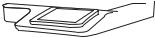 1 1
1 1 



 2
2







 2 3
2 3 
16 Kapitel 1 Printeroversigt |
DAWW |
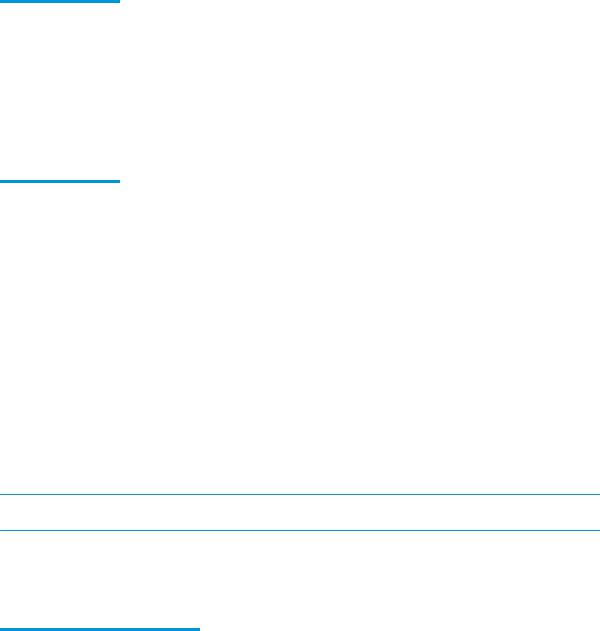
Tabel 1-4 Mål for modellerne E87640du, E87650du og E87660du
|
Printeren er helt lukket |
Printeren er helt åben |
|
|
|
1. Højde |
883,7 mm |
1300,5 mm |
|
|
|
2. Dybde |
764,3 mm |
1188 mm |
|
|
|
3. Bredde |
585 mm |
1013,3 mm |
|
|
|
Vægt |
105,8 kg |
|
|
|
|
Tabel 1-5 Mål for modellerne E82540du, E82550du og E82560du
|
Printeren er helt lukket |
Printeren er helt åben |
|
|
|
1. Højde |
883,7 mm |
1300,5 mm |
|
|
|
2. Dybde |
764,3 mm |
1188 mm |
|
|
|
3. Bredde |
585 mm |
1013,3 mm |
|
|
|
Vægt |
86,05 kg |
|
|
|
|
▲Disse værdier kan ændres. For opdateret information, gå til http://www.hp.com/support/ljE82540MFP eller http://www.hp.com/support/colorljE87640MFP.
Strømforbrug, elektriske specifikationer og akustisk støj
Printeren skal være i et miljø, der opfylder bestemte str mspecifikationer, for at fungere korrekt.
Se http://www.hp.com/support/ljE82540MFP eller http://www.hp.com/support/colorljE87640MFP for at få aktuelle oplysninger.
 FORSIGTIG: Strømkravene er baseret på det land/område, hvor printeren sælges. Konverter aldrig driftsspændinger. Dette vil beskadige printeren og gøre printergarantien ugyldig.
FORSIGTIG: Strømkravene er baseret på det land/område, hvor printeren sælges. Konverter aldrig driftsspændinger. Dette vil beskadige printeren og gøre printergarantien ugyldig.
Område for driftsmiljø
Printeren skal være i et miljø, der opfylder bestemte specifikationer, for at fungere korrekt.
Tabel 1-6 Specifikationer for driftsmiljø
Miljø |
Anbefalet |
Tilladt |
|
|
|
Temperatur |
17° til 25°C |
10° til 32,5°C |
|
|
|
Relativ fugtighed |
30 % til 70 % relativ luftfugtighed (RH) |
10-80 % relativ luftfugtighed |
|
|
|
Konfiguration af printerhardware og softwareinstallation
Læs den hardwareinstallationsvejledning, der fulgte med printeren, for at få grundlæggende installationsvejledning. Du kan finde yderligere vejledning på HP's supportsider på internettet.
Gå til http://www.hp.com/support/ljE82540MFP eller http://www.hp.com/support/colorljE87640MFP for HP's komplette hjælp til printeren. Du kan finde support til følgende:
DAWW |
Konfiguration af printerhardware og softwareinstallation 17 |
●Installation og konfiguration
●At lære mere om og bruge produktet
●Løs problemer
●Download softwareog firmwareopdateringer
●Deltag i supportfora
●Find garantioplysninger og lovgivningsmæssige oplysninger
18 Kapitel 1 Printeroversigt |
DAWW |
